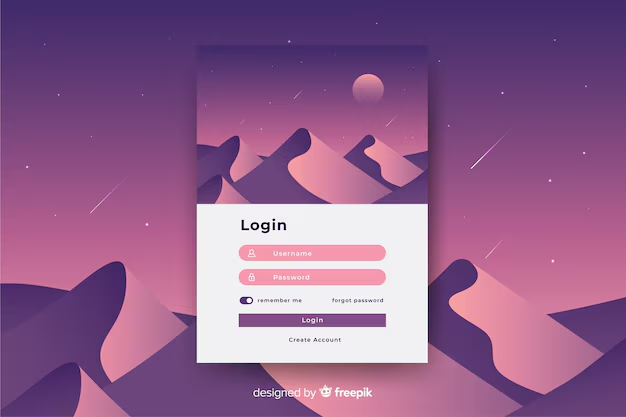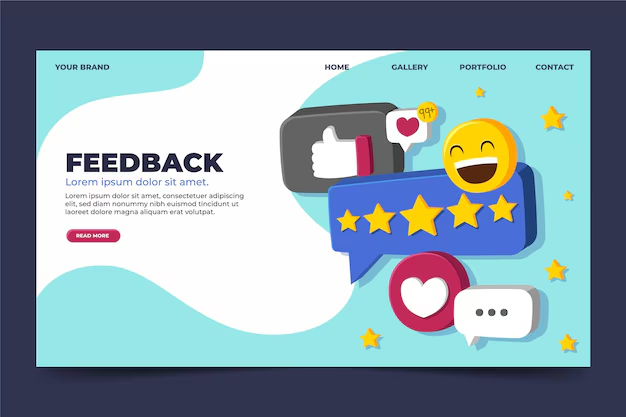Counter-Strike: Global Offensive — это одна из самых популярных многопользовательских игр в мире, которую играют миллионы людей по всему земному шару. Однако, как и в любой другой игре, иногда возникают проблемы, и одна из них — неработающая консоль. Консоль — это мощный инструмент, который позволяет игрокам выполнять различные команды, настраивать игровой процесс и улучшать свой скилл.
Проблема с неработающей консолью может быть вызвана различными факторами, включая ошибки в настройках игры, конфликты с другими программами или драйверами, а также наличие ошибок в самом клиенте CS:GO.
Если у вас не работает консоль в CS:GO, то вам необходимо проверить несколько важных пунктов. Во-первых, убедитесь, что вы правильно настроили консольные команды в игре. Если вы не знакомы с командами, то можете посмотреть список команд в интернете или справочной документации к игре.
Во-вторых, убедитесь, что консоль не была отключена в настройках игры. Для этого откройте меню настроек, найдите раздел с настройками консоли и убедитесь, что опция «Включить консоль» активирована.
Если после выполнения этих действий консоль по-прежнему не работает, то у вас могут быть проблемы с файлами игры. В этом случае попробуйте верифицировать целостность игровых файлов через клиент Steam. Это позволит исправить возможные ошибки и восстановить недостающие файлы игры.
Надеемся, что данное руководство поможет вам решить проблему с не работающей консолью в CS:GO. Есть множество других возможных решений, которые вы можете найти в интернете или обратившись к сообществу игроков CS:GO. И помните, пользование консолью — это отличный способ настроить игру под свои предпочтения и улучшить свою игровую производительность.
Почему не работает консоль в CS:GO?
Вот несколько причин, почему консоль может не работать в CS:GO:
1. Клавиша для открытия консоли не настроена
Проверьте настройки клавиш в меню игры. Убедитесь, что у вас корректно настроена клавиша для открытия консоли. По умолчанию это может быть клавиша «~» или «§».
2. Файл конфигурации поврежден или отсутствует
В случае отсутствия или повреждения файлов конфигурации, консоль может не работать. Проверьте, существует ли файл «config.cfg» в директории игры «Steam\steamapps\common\Counter-Strike Global Offensive\csgo\cfg». Если файл отсутствует, попробуйте создать его вручную или восстановить из резервной копии.
3. Запрет консоли через запускной параметр
Если у вас установлен запрет на использование консоли через запускной параметр, она не будет отображаться. Чтобы проверить это, пройдите в библиотеку Steam, найдите CS:GO, кликните правой кнопкой мыши и выберите «Свойства». Затем выберите «Установить параметры запуска…» и убедитесь, что нет параметра «-noconsole». Если он присутствует, удалите его и примените изменения.
4. Конфликт с программным обеспечением стороннего разработчика
Некоторые программы или настройки стороннего разработчика могут завершать работу консоли в CS:GO. Проверьте, нет ли у вас запущенных программ, которые могут влиять на работу игры. Попробуйте временно отключить антивирусные программы, межпрограммное обеспечение сетевой безопасности или программы мониторинга процессов и повторите попытку запустить консоль.
Если приведенные выше решения не помогли вам восстановить работу консоли в CS:GO, рекомендуется обратиться за помощью в официальную техническую поддержку игры.
Отключение консоли
Если вам необходимо временно отключить консоль в игре Counter-Strike: Global Offensive, следуйте этим инструкциям:
- Запустите CS:GO и перейдите в настройки игры.
- В разделе «Игровой процесс» найдите опцию «Разрешить разработку консоли» и установите ее значение на «0».
- Сохраните изменения.
После выполнения этих шагов консоль будет отключена и не будет доступна во время игры. Если вы хотите снова включить консоль, повторите описанный выше процесс и установите значение опции «Разрешить разработку консоли» на «1».
Отключение консоли может быть полезно, если вы не хотите случайно вызвать ее во время игры или не используете ее функциональность.
Проверьте настройки игры
Если ваша консоль не работает в CS:GO, первым делом убедитесь, что ваши настройки игры правильно сконфигурированы. Вот несколько важных шагов, которые стоит проверить:
- Убедитесь, что консоль включена. Для этого зайдите в настройки игры, выберите вкладку «Интерфейс» и установите галочку напротив опции «Включить консоль».
- Проверьте связанные клавиши. При нажатии на клавишу, которая должна вызывать консоль, ничего не происходит, возможно, у вас неправильно назначена связанная клавиша. Зайдите в настройки игры, выберите вкладку «Управление» и проверьте, что клавиша, которая должна вызывать консоль, назначена правильно.
- Устраните конфликты с другими командами. Иногда некоторые команды или скрипты могут конфликтовать с работой консоли. Проверьте свои настройки и скрипты, чтобы убедиться, что они не блокируют работу консоли.
- Проверьте файлы конфигурации. Если вы используете кастомные файлы конфигурации, убедитесь, что они правильно настроены и не блокируют работу консоли. Попробуйте временно загрузить стандартные конфигурационные файлы или удалить все кастомные настройки, чтобы проверить, помогает ли это.
- Обновите игру. Возможно, у вас устаревшая версия игры, в которой есть известные проблемы с работой консоли. Убедитесь, что у вас установлена последняя версия CS:GO, и обновите игру при необходимости.
Если после проверки настроек игры ваша консоль по-прежнему не работает, возможно, проблема связана с операционной системой, драйверами или другими внешними факторами. В таком случае рекомендуется обратиться к официальной поддержке CS:GO или написать на форуме, чтобы получить дополнительную помощь.
Проверьте наличие запретных команд
Если консоль не работает в CS:GO, возможно, вы случайно ввели запретные команды, которые могут блокировать ее функционирование. Проверьте, есть ли такие команды в вашем конфигурационном файле.
Чтобы это сделать, откройте файл config.cfg в текстовом редакторе и пролистайте его, ища любые строчки, которые могут быть отмечены как «запретные команды». Некоторые из них могут иметь комментарии, в которых говорится, что они могут быть использованы только в режиме разработчика или сервера.
Пример:
cl_disablehtmlmotd «1» // Запрещает отображение HTML-страницы при входе в игру
Если у вас есть подобные команды, попробуйте удалить или закомментировать их, добавив два слеша «//» в начало строки, чтобы временно отключить их выполнение.
Обратите внимание, однако, что некоторые команды могут быть важными для правильной работы игры или для настройки интерфейса. Поэтому перед удалением или изменением таких команд рекомендуется сделать резервную копию файла config.cfg, чтобы в случае проблем можно было вернуться к предыдущей настройке.
Если после удаления или изменения запретных команд консоль все еще не работает, проверьте, есть ли запреты в конфигурационных файлах других программ, таких как программы для настройки клавиш геймпада или программы, которые могут настраивать работу консоли в операционной системе.
Также стоит проверить, не заблокирован ли доступ к консоли в антивирусной программе или фаерволе. Некоторые антивирусные или защитные программы могут признавать консоль потенциально опасным инструментом и блокировать ее работу. В таком случае, попробуйте настроить программы таким образом, чтобы они не блокировали консоль CS:GO.
Если ничего из вышеперечисленного не помогло, возможно, проблема связана с программным обеспечением игры или вашей операционной системы. Рекомендуется обратиться к разработчикам CS:GO для получения дальнейшей помощи.
Проблемы с программным обеспечением
При использовании консоли в CS:GO могут возникнуть проблемы, связанные с программным обеспечением компьютера. Ниже перечислены наиболее распространенные проблемы и возможные способы их решения:
| Проблема | Возможное решение |
|---|---|
| Консоль не открывается при нажатии на клавишу «~» | Убедитесь, что клавиша «~» назначена как консольная клавиша в настройках игры CS:GO. Проверьте, что клавиша работает в других приложениях. |
| Консоль открывается, но не отображает текст | Проверьте наличие ошибок в файле конфигурации игры (config.cfg). Если есть какие-либо проблемы с файлом, удалите его и перезапустите игру для создания нового файла конфигурации. |
| Консоль отображает непонятные символы или квадратики вместо текста | Возможно, проблема связана с кодировкой используемого шрифта в консоли. Попробуйте изменить шрифт на другой с поддержкой нужной кодировки. |
| Консоль работает неправильно или вызывает ошибки игры | Проверьте целостность файлов игры через Steam. Если ошибка сохраняется, попробуйте переустановить игру или обновить ее до последней версии. |
Если указанные решения не помогли, вам рекомендуется обратиться за помощью к специалистам технической поддержки CS:GO или посетить форумы, где можно найти дополнительную информацию о проблеме и возможных способах ее устранения.
Проверьте целостность игровых файлов
Если у вас возникла проблема с работой консоли в CS:GO, первым шагом должно быть проверка целостности игровых файлов. Это позволит выявить и исправить возможные ошибки и повреждения, которые могут препятствовать корректной работе консоли.
Для проверки целостности игровых файлов вам необходимо открыть клиент Steam и перейти в библиотеку. Затем найдите игру CS:GO в списке установленных игр, нажмите правой кнопкой мыши и выберите «Свойства».
В открывшемся окне «Свойства игры» перейдите на вкладку «Файлы». Здесь вы увидите кнопку «Проверить целостность игровых файлов». Нажмите на нее и дождитесь окончания процесса проверки.
Steam автоматически проверит все игровые файлы на наличие ошибок и повреждений. Если будет обнаружена проблема, Steam автоматически исправит или перекачает поврежденные файлы. Ожидайте завершения процесса и не прерывайте его.
После проверки целостности файлов перезапустите компьютер и запустите игру CS:GO снова. Проверьте, работает ли теперь консоль. Если проблема не решена, переходите к следующему шагу в руководстве.
Обновите драйверы видеокарты
Видеокарты используют специальные программы-драйверы для связи с операционной системой и приложениями, включая игры. Необходимо убедиться, что у вас установлена последняя версия драйверов, которая может поддерживать все новейшие функции и исправлять известные проблемы.
Для обновления драйверов видеокарты вы можете выполнить следующие шаги:
- Перейдите на веб-сайт производителя вашей видеокарты, например, Nvidia или AMD.
- Найдите раздел загрузок или драйверы на сайте и найдите вашу модель видеокарты.
- Скачайте последнюю версию драйвера для вашей операционной системы.
- Запустите загруженный файл и следуйте инструкциям по установке.
- Перезагрузите компьютер после установки драйвера.
После обновления драйверов видеокарты, возможно, вам придется настроить некоторые параметры в игре, такие как разрешение экрана или качество графики. Это можно сделать в настройках CS:GO.
Обновление драйверов видеокарты может помочь исправить проблему с консолью в CS:GO. Однако, если проблема сохраняется, возможно, следует обратиться к поддержке производителя вашей видеокарты или к сообществу CS:GO для получения дальнейшей помощи.
Вопрос-ответ:
Почему при запуске CS:GO консоль не работает?
Есть несколько возможных причин, по которым консоль может не работать в CS:GO. Во-первых, возможно, вы не активировали консоль в настройках игры. Во-вторых, если вы используете сторонние программы, такие как антивирус или брандмауэр, они могут блокировать консоль CS:GO. Наконец, причиной проблемы может быть конфликт с драйверами вашей видеокарты. Вам следует проверить все эти аспекты и попробовать различные решения, чтобы исправить проблему.
Как активировать консоль в CS:GO?
Чтобы активировать консоль в CS:GO, вам нужно зайти в настройки игры. Нажмите клавишу Escape, чтобы открыть главное меню, затем выберите «Настройки» и «Клавиатура/Мышь». Настройте клавишу, которую вы хотели бы использовать для открытия консоли, в разделе «Расположение консоли». После этого вы сможете открыть консоль, нажав на выбранную вами клавишу во время игры.
Моя консоль в CS:GO запускается, но не отображает содержимое. Что делать?
Если ваша консоль запускается, но пустая, причиной может быть то, что у вас отключено отображение содержимого консоли. Вам следует проверить настройки игры, чтобы убедиться, что опция «developer» включена. Для этого зайдите в настройки игры, затем в раздел «Игровые параметры» и установите флажок напротив опции «Включить разработчика». После этого содержимое консоли должно отображаться при ее открытии.
Почему консоль в CS:GO пропала после обновления?
Если ваша консоль в CS:GO исчезла после обновления игры, это может быть связано с изменениями в настройках или файлах конфигурации. Возможно, вам придется вручную настроить отображение консоли в настройках игры, как описано выше. Кроме того, проверьте файлы конфигурации на наличие каких-либо изменений или ошибок. Если вы не можете самостоятельно решить проблему, обратитесь к сообществу CS:GO или к службе поддержки Valve для получения дополнительной помощи.